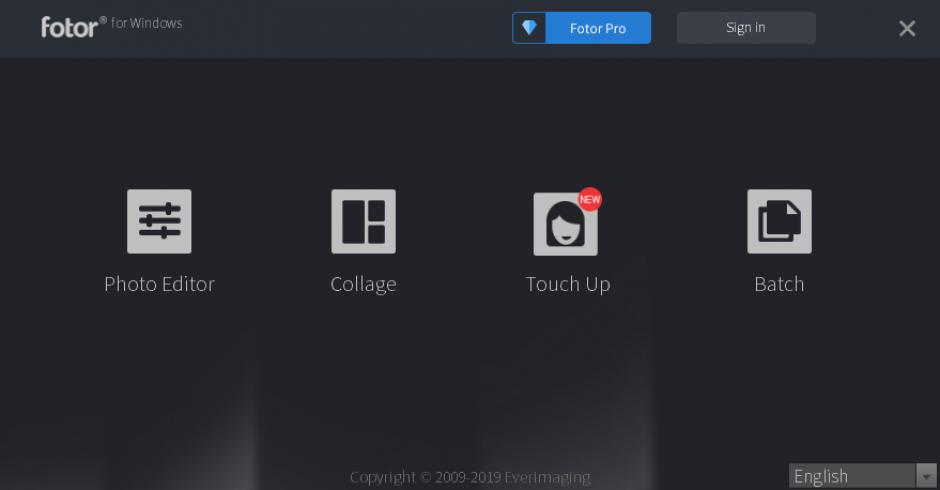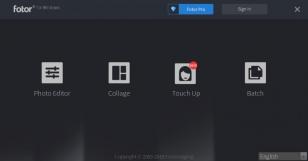
Удалить Fotor
используя журнал установки
сделано Revo Uninstaller Pro
Почему и когда вы должны использовать этот журнал?
- - если у вас есть проблемы с удалением Fotor
- - если вы хотите более качественную и тщательную деинсталляцию Fotor
- - если вы не знаете, как удалить Fotor
- - если вы удалили Fotor, но у вас есть проблемы с установкой более новой версии
- - если вы удалили Fotor, но от программы остались файлы
- 1
- 2
Запустите Revo Uninstaller Pro и откройте модуль "Журналы"

- 3
В поле поиска введит "Fotor" вы увидите все журналы "Fotor" в базе данных, совместимой с вашей версией Windows.
- 4
Выберите соответствующий журнал по версии из списка и нажмите кнопку "Удалить" на панели инструментов.

- 5
Вы увидите несколько всплывающих окон, показывающих загрузку и импорт журнала в Revo Uninstaller Pro, а затем главное окно удаления, которое показывает ход удаления Fotor.
Примечание: Если на вкладке "Все программы" есть Fotor вы можете начать удаление с этой вкладки. Если Revo Uninstaller Pro обнаружит соответствующий журнал в своей базы данных, он будет автоматически использован для удаления.
Мы поможем вам в любой момент, когда...
- вы не сможете найти программу в списке Apps & Features (Приложения и функции)
- не будет работать встроенный деинсталлятор программы
- остатки удаленных программ замедлят работу компьютера
- вы захотите провести пакетную деинсталляцию
- во многих других случаях